Unregelmäßiges Polygon
Menü: Zeichnen, Unregelmäßiges Polygon
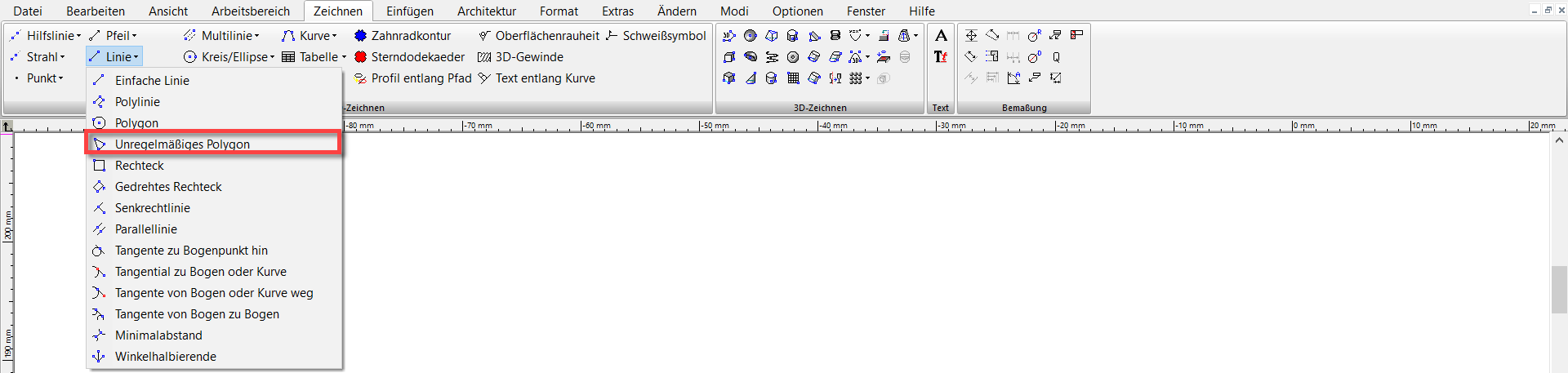
Erstellt ein (geschlossenes) Polygon mit unregelmäßigen Seiten und Winkeln. Dieser Befehl entspricht der Verwendung des Werkzeugs Polylinie zum Erstellen von Liniensegmenten im "geschlossenen" Modus.
- Erstellen Sie das erste Segment, indem Sie die beiden ersten Scheitelpunkte definieren. Sie können auch die Länge und den Winkel in die Kontrollleiste eingeben.
- Definieren Sie das nächste Segment. Von diesem neuen Scheitelpunkt aus wird ein schließendes Segment zurück zum ersten Scheitelpunkt erstellt.
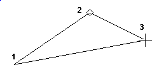
- Erstellen Sie weitere Segmente nach Bedarf. Ein schließendes Segment wird immer vom letzten Scheitelpunkt aus erstellt.
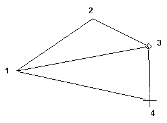
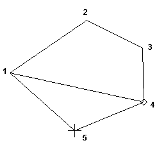
- Wählen Sie Beenden aus dem Kontextmenü oder der Kontrollleiste, oder drücken Sie
. 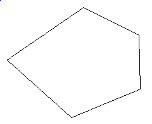
Hinweis: Um Segmente des Polygons in umgekehrter Reihenfolge rückgängig zu machen, wählen Sie Einen Schritt zurück aus dem Kontextmenü oder der Kontrollleiste, oder drücken Sie die
Kontextmenüoption:
Ecken abrunden: Wenn diese Option aktiviert ist, werden die Polygonecken abgerundet.

Das Feld Radius A erscheint in der Kontrollleiste. Hier können Sie den Abrundungsradius eingeben.

LTE-Objekte
Nur im LTE-Arbeitsbereich verfügbar (nur von TurboCAD Pro Platinum unterstützt)
Wählen Sie zum Aktivieren des LTE-Arbeitsbereichs den Menübefehl Anpassen und wählen Sie im Register Optionen unter Standardstil die Option LTE-Arbeitsbereich aus. Wählen Sie anschließend eine der LTE-Bedieneroberflächen aus der Pulldownliste und klicken Sie auf Laden aus.
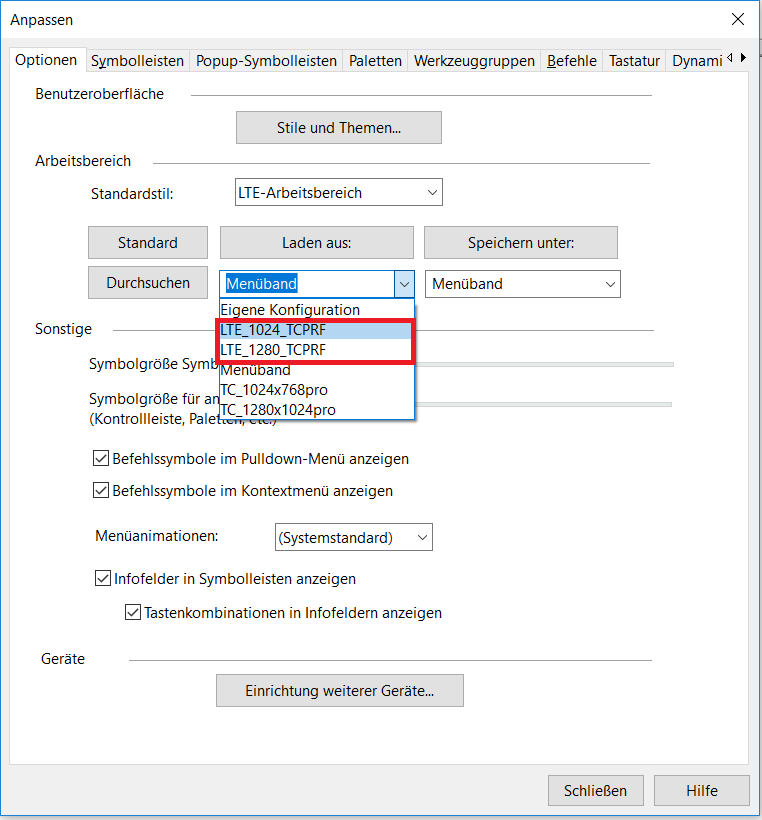
Bestimmte Werkzeuge wurden speziell für den LTE-Arbeitsbereich konzipiert. Im LTE-Arbeitsbereich verhalten sich 2D-Werkzeuge leicht anders als es im Standardarbeitsbereich von TurboCAD üblich ist.
- Eine dynamische Eingabe ist möglich.
- Werkzeuge werden nach der Verwendung automatisch deaktiviert, standardmäßige TurboCAD-Werkzeuge bleiben dagegen aktiv.
- Es gibt die Option Mehrfach im Kontextmenü, die das Deaktivieren des einzelnen Werkzeugs aufhebt.
- Sie können das Werkzeug vollständig deaktivieren, indem Sie entweder
oder die drücken. - Um das Werkzeug zu reaktivieren, drücken Sie erneut die
.